En entradas anteriores del blog hemos podido comprobar como con el uso de Dynamo podemos automatizar tareas reduciendo los tiempos y recursos. Estos artículos nos han enseñado como el uso de scripts nos puede ser muy útil para realizar tareas de gestión de modelos arquitectónicos, pero también puede ser una herramienta muy útil en el modelado y gestión de elementos de instalaciones.
Medición de elementos de distribución de instalaciones
Es común que en algún momento del proceso de un proyecto sea necesario realizar una medición de los recorridos de las instalaciones de cada una de las plantas de la construcción. Por lo general, Revit nos permite obtener el parámetro Nivel de los elementos, pero en el caso de los recorridos de instalaciones y sus accesorios nos encontramos con que el programa no nos permite seleccionar esta información para incluir en tablas de planificación.
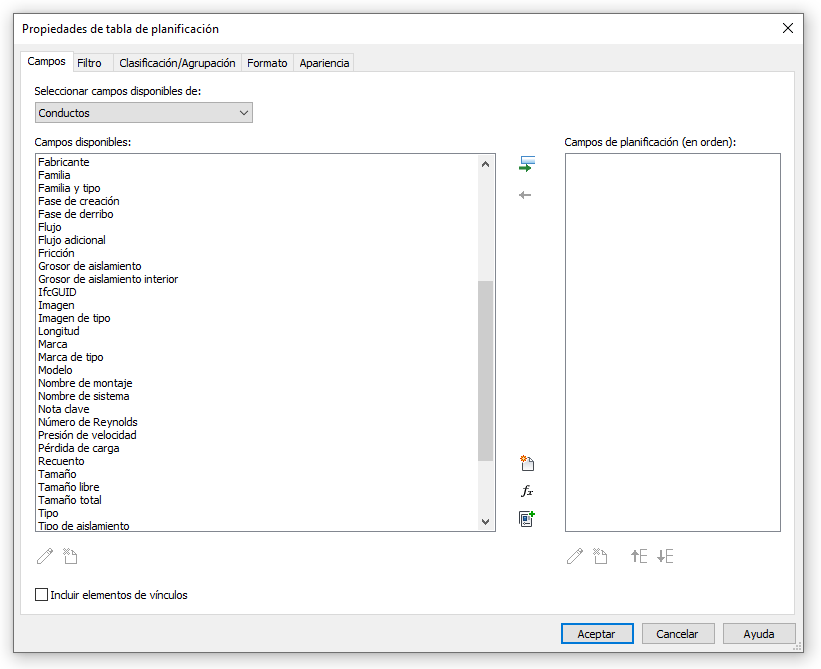
Si seleccionamos uno de los elementos del recorrido de una instalación, podemos ver que el parámetro Nivel no existe como tal, existe el parámetro Nivel de referencia. Como podemos observar en la imagen anterior, Revit tampoco nos permite seleccionar esa propiedad para nuestra tabla de planificación.
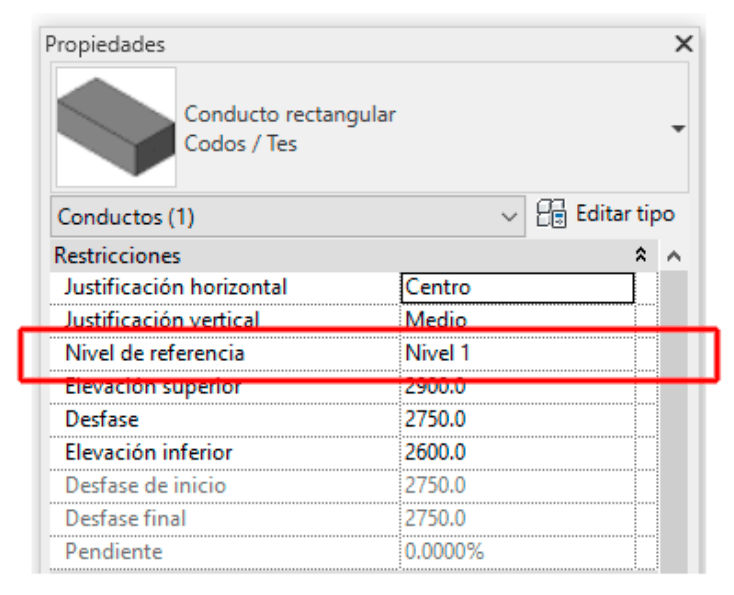
Resulta un tanto extraño que, existiendo el parámetro que hace referencia al nivel del elemento, no es posible incluirlo en una tabla de planificación.
Un nuevo parámetro
Para poder filtrar los elementos por su nivel, deberemos crear un nuevo parámetro que rellenaremos posteriormente. Al ser un parámetro compartido o de proyecto, podremos incluirlo en la tabla de planificación y podremos utilizarlo para agrupar los objetos por el nivel en el que se encuentran.
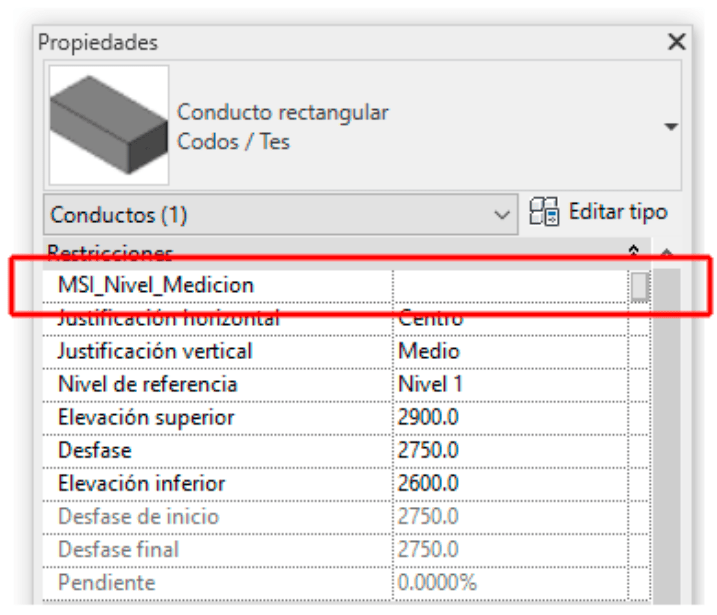
Este parámetro podría ser rellenado a mano, lo cual comportaría un incremento de tiempo y carga de trabajo para el equipo de diseño. Además, el factor humano podría provocar algún error en el rellenado de los parámetros debido a la monótona y pesada tarea de rellenar manualmente los parámetros de cada uno de los elementos.
En este punto nos surge una pregunta: ¿Existe alguna forma en la que podamos usar la información ya existente en el modelo para rellenar el nuevo parámetro y poder hacer la tabla que necesitamos? Si, existe.
Uso de scripts
Con el uso de scripts de Dynamo podemos automatizar el proceso de completar los parámetros y con ello disminuir el tiempo y la posibilidad de error humano en el traspaso de la información. Si conseguimos crear un script que sea capaz de leer los parámetros de los elementos y obtener su nivel para reproducirlo en el nuevo parámetro que hemos creado, ahorraremos un tiempo que podremos dedicar en tareas que aporten un mayor valor al proyecto.
Por lo tanto, con este sencillo script podremos replicar la información del parámetro existente de Revit en nuestro nuevo parámetro.
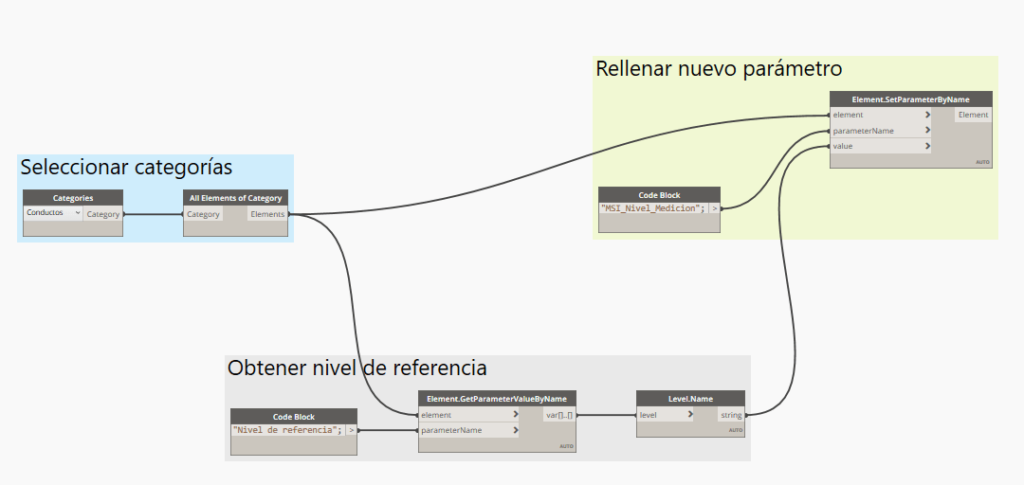
El script anterior es la forma más rápida y sencilla de reproducir la información ya existente en el modelo en nuestro nuevo parámetro. Pero podría pasar que en el modelo original que recibimos o que hemos modelado haya algún error en los niveles de los elementos y estén referenciados a otros con un desfase aplicado.
No es de extrañar que cuando modelamos rápido, si no se tiene cuidado, se pueda producir algún error en la asignación del nivel del elemento. Es común que cuando se modelan los recorridos se aplique un desfase para realizar una subida o bajada del nivel en el que se está trabajando. En estos casos, el nivel de referencia del nuevo tramo es el de origen y no el del nivel real donde se ha dibujado.
Por ejemplo, en un caso extremo podríamos encontrar un elemento en el sótano con el nivel de referencia en la planta cubierta y un desfase negativo aplicado. Con el uso del script propuesto, se tomaría como referencia el nivel del elemento (planta cubierta) y no lo ubicaría en su posición real (planta sótano). Por lo tanto, el uso de este script es útil siempre y cuando el modelado se haya realizado correctamente y no se haya producido ningún error en la asignación del nivel del elemento.
Este fallo de modelado provocaría otro error en la agrupación de las mediciones por plantas, ya que en la tabla de planificación los elementos se encontrarían en la planta del nivel de referencia y no en el de su posición real.
Por lo tanto, en este caso la mejor opción sería crear un script que lea la posición del elemento, localice el nivel real y que rellene el nuevo parámetro en función de la posición real y no del parámetro existente. De esta forma, aunque se haya producido algún error en el modelado, se podrá obtener la posición real del elemento.

Tablas de planificación
Una vez hayamos desarrollado y aplicado nuestro script con éxito, podremos proceder a la creación de tablas de planificación teniendo en cuenta que esta vez estará nuestro parámetro disponible.
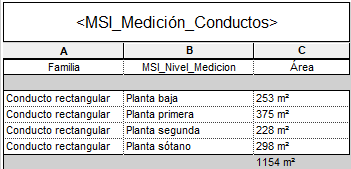
Conclusión
Como hemos visto en otras ocasiones, el uso de scripts nos permite automatizar multitud de procesos. Esta automatización no conlleva únicamente un ahorro de tiempo, sino que además nos permite minimizar el error humano asociado a tareas repetitivas.
Sin embargo, debemos ser plenamente conscientes que la capacidad de gestionar información mediante automatizaciones necesita de un modelado estricto y ordenado. Si nos topamos con modelos caóticos, desordenados y modelados de forma errática, es muy probable que nos resulte complicado gestionar la información del modelo a través de Scripts.
Si seguimos unas pautas de modelado concretas que nos permita tener modelos correctamente estructurados, seremos capaces de obtener prácticamente cualquier información de él a través de las propias herramientas del software o bien usando scripts para reorganizar la información existente en el modelo.




